Excel如何快速统一行高
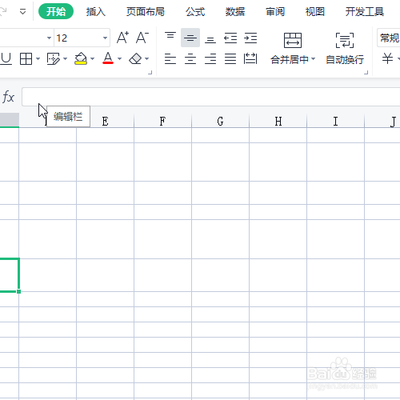
Excel如何快速统一行高
在Excel中,快速统一行高是一个常见的需求,特别是在处理大量数据时。以下是几种不同的方法,可以帮助你快速地统一Excel表格中的行高。
方法一:使用鼠标拖动调整行高
- 打开Excel表格。
- 在表格中的第一行到第五行,行高是不一样的,看起来并不美观。
- 接着选中第一行至第五行。
- 然后将鼠标放到行与行之间的位置。当出现+字形的样子的时候,按住鼠标左键不放进行拖动,直到你认为行高合适了就松开鼠标。
方法二:通过格式菜单调整行高
- 打开Excel表格,可以看到表格中的行高大小不一,显得不够美观。
- 选中整个表格。可以单击行号1,选中第一行。接下来,需要将选中范围扩展至整个表格的数据行。为了做到这一点,可以按住Shift键,并单击一行的行号(例如30行)。这样,所有的数据行都会被选中。
- 调整行高。现在,可以打开Excel的格式下拉菜单,并点击“行高”选项。这将弹出一个对话框。在对话框中,可以输入适当的数值作为统一的行高,并点击“确定”。
- 查看调整结果。现在,可以看到所有行的行高已经被一次性统一调整为了指定的数值(例如15),整个表格变得更加美观。
方法三:使用快捷键调整行高
- 在Windows操作系统中,可以使用Alt+H+O+H来设置行高,Alt+H+O+W来设置列宽。需要注意的是:需要逐个按下按键。
方法四:通过右键菜单调整行高
- 选中多行:首先,在想要调整高度的行上按住鼠标左键,拖动以选中多行。也可以按住Shift键,然后点击需要选中的行号,以选择多个不相邻的行。
- 右键点击行号:在选中的行号区域(通常在表格的左侧)右键点击。
- 选择行高选项:在右键菜单中,选择行高选项。这将打开一个对话框。
- 输入固定高度:在弹出的行高对话框中,输入想要设置的固定行高度值。确保所有选中的行都有相同的高度值。
- 确认设置:输入完毕后,点击确定按钮以应用设置。
方法五:通过状态栏调整行高
- 选中整个工作表,右键点击任意行或列的表头,选择行高或列宽。
- 在弹出的选项中,设置好想要的行高或列宽,点击确定即可。
方法六:通过鼠标拖动调整行高
- 首先鼠标移动到需要调整行高的左侧行数字上,然后悔坦神点击鼠标左键往下拉选中所有的需要统一行高的行。
- 然后点击鼠标右键就可以看到行高的设置选项,碧亏点击行高就会弹出行高的设置页面,然后可以将行高设置成统一的高度了,一般使用20效果比较好,这里就填20了。
- 确定后excel统一调整行高就做好了,这种是针对部分行高做调整的。
- 当然了也可以通过鼠标左键选择excel表格左上角的全选单元格,然后再右键设置行高,这样就可以让所有的行都设置统一的行高了。
- 其实统一全部行高,还可以使用鼠标左键选择excel表格左上角的全选单信悄元格选定表格所有行列后,鼠标移动到第一个行的下方,出现拖动按钮鼠标左键按住往下拉,放开后会拉开的高度会应用到所有的行高中。
以上就是在Excel中快速统一行高的几种方法,你可以根据自己的需求和习惯选择适合的方法。
本篇文章所含信息均从网络公开资源搜集整理,旨在为读者提供参考。尽管我们在编辑过程中力求信息的准确性和完整性,但无法对所有内容的时效性、真实性及全面性做出绝对保证。读者在阅读和使用这些信息时,应自行评估其适用性,并承担可能由此产生的风险。本网站/作者不对因信息使用不当或误解而造成的任何损失或损害承担责任。
